Nuovo File
|
Per creare un nuovo File selezionare il tasto  "nuovo". "nuovo".Si visualizzerà la seguente schermata: 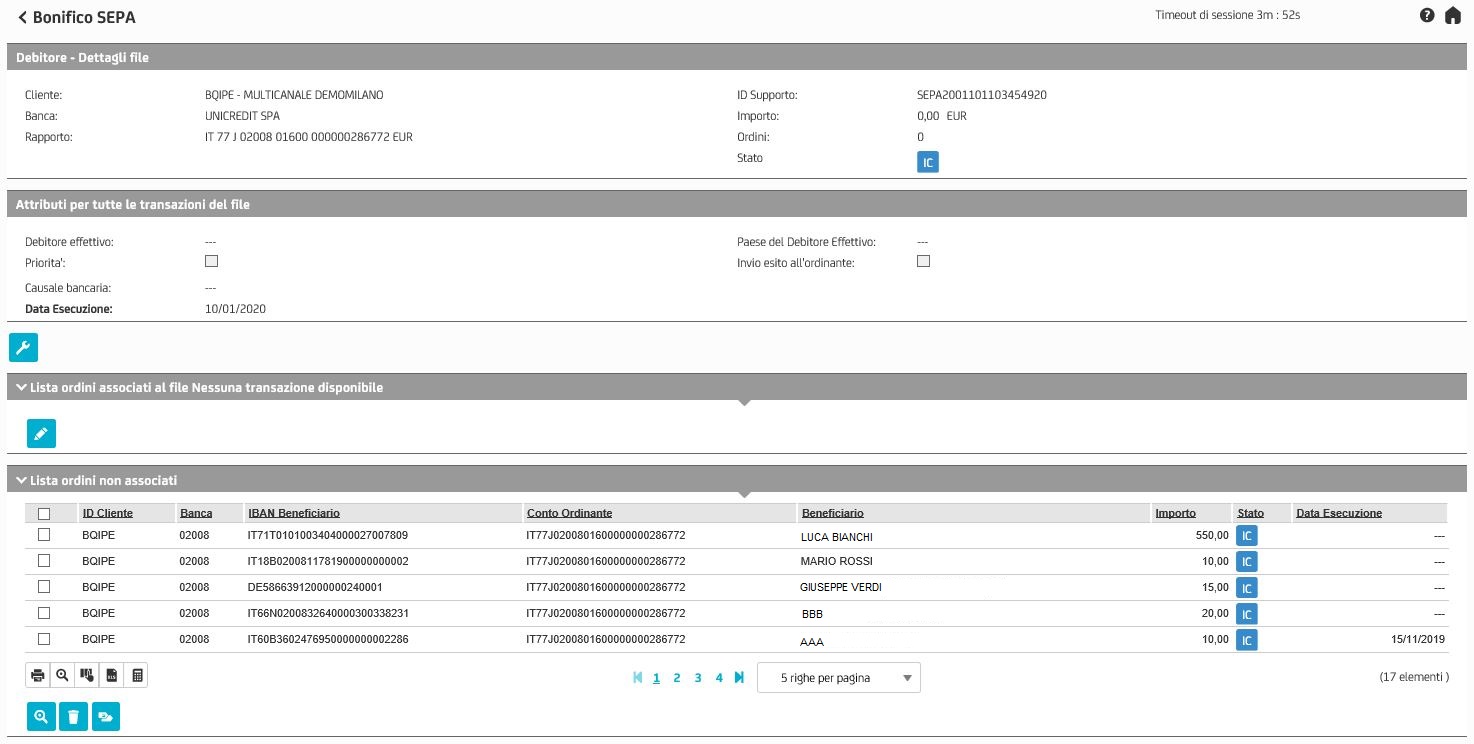
La schermata visualizzata, utilizzata a titolo di esempio, è relativa al Bonifico, ed è composta dalle seguenti sezioni:
NB. Nella "Lista ordini non associati" sono contenute tutte le Transazioni che non sono ancora state associate ad un File. Dopo aver selezionato i dati d'interesse, all'interno degli appositi campi, confermare la creazione del File attraverso il tasto  "conferma". "conferma".Modifica campo "Cliente"Per modificare i dati inseriti nei campi Ordinante e Dettagli file (come ad esempio nel caso di un Bonifico) selezionare il tasto funzione  "modifica". "modifica".Verrà visualizzata la seguente schermata: 
Per confermare la modifica dei dati inseriti selezionare il tasto  "conferma". "conferma". Per annullare l'operazione di modifica selezionare il tasto  "cancella" che riporterà alla schermata precedente. "cancella" che riporterà alla schermata precedente.NB. Le modifiche apportate riguardano tutto il file e le transazione ad esso associate Per firmare il File selezionare il tasto funzione  "firma".
(v. Firma File) "firma".
(v. Firma File)Nelle schermate "Nuovo File" è possibile visualizzare la sezione Lista ordini associati al file nella quale è possibile creare una nuova Transazione all'interno del File tramite il tasto funzione  "nuovo"
( v. Nuova Transazione ) "nuovo"
( v. Nuova Transazione )E'inoltre possibile associare ad un File le Transazioni già create e non ancora associate, affinché possano essere inviate alla Banca. Si procede come segue: nella sezione Lista ordini non associati apporre il segno di spunta sulle Transazioni che si vogliono associare, quindi selezionare il tasto funzione  "associa". "associa".A questo punto le Transazioni verranno spostate nella Lista ordini associati al File. |